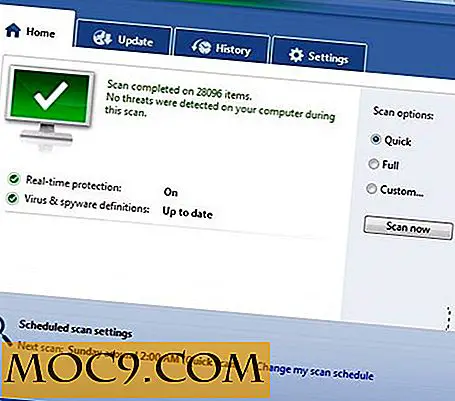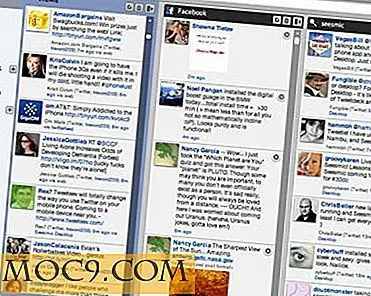Slik optimaliserer du KDE-skrivebordseffekter
Siden den offisielle inkluderingen i KDE har komponenten Desktop Effects i KWin mottatt blandede anmeldelser. Mange av de negative vurderingene peker på ytelsesproblemer, hvorav noen er resultatet av det dramatisk varierte tilbudet av Linux-drivere tilgjengelig for grafikkort.
Ikke alle grafikkortene er like, men man forventer at de skal utføre det samme eller i nærheten av det samme på ett operativsystem som de gjør på en annen. Dessverre har mangelen på samarbeid fra noen grafikkbrikkeprodusenter og den langsomme utviklingen av noen åpen kildekode drivere skapt et miljø der hver brukers opplevelse kan være annerledes.
KDE har flere innstillinger som du kan justere for å få bedre ytelse med skrivebordseffekter. Dessverre er det ingen løsning som løser alle problemer, og til og med to brukere med samme grafikkbrikkeprodusent, men forskjellige modeller kan ha dramatisk forskjellige resultater. Hensikten med denne veiledningen er å hjelpe deg å forstå de forskjellige innstillingene og hva de kan gjøre for å forbedre ytelsen.
Aktiver skrivebordseffekter
Mange nåværende Linux-distribusjoner vil aktivere skrivebordseffekter som standard. Hvis distribusjonen din gjør det, men du fortsatt ikke kan få desktop-effekter, bør du først sjekke innstillingene.
- Åpne "System Settings" fra K-menyen eller trykk Alt + F2 og skriv "System Settings".
- Under Arbeidsområde Utseende og oppførsel klikker du på "Desktop Effects".
- Merk av for "Aktiver skrivebordseffekter" -boksen.

Hvis du ikke kan merke boksen og det forteller deg at den ikke kunne aktiveres, kan KDE ha grafikkortet ditt på sin svarte liste. For å omgå dette problemet må du manuelt redigere ~ / .kde / share / config / kwinrc. Du kan bruke følgende kommandoer fra en terminal:
kwritconfig -fil kwinrc-gruppe Compositing -key Aktivert ekte kwriteconfig -fil kwinrc-gruppe Komposisjon-knapp OpenGLIsUnsafe falsk kwriteconfig -fil kwinrc-gruppe Komposisjon-tast CheckIsSafe true
Avansert konfigurasjon
Fanen "Avansert" i "Desktop Effects" -konfigurasjonen gjør det mulig å finjustere effektsystemet ditt for å fungere bedre med grafikkortet. Som advarsel bør du vite at noen innstillinger kan føre til at skjermen blir ulæselig eller at skrivebordseffekter slutter å fungere. Heldigvis vil eventuelle endringer du gjør, gå tilbake til tidligere innstillinger hvis du ikke klarer å bekrefte dem.

Komposisjonstype
Det er to valg her: OpenGL (3D) og XRender (2D). Fra min erfaring skal grafikkort med god 3D-maskinvare og drivere alltid bruke OpenGL. Nvidia og AMD-kort faller vanligvis inn i denne kategorien, selv om AMD / ATI-driverne kan variere i ytelse avhengig av kortets alder. Nyere Intel-grafikkdrivere har vært fryktelige, og 3D-ytelsen din vil trolig være betydelig lavere enn den ville i Windows. På grunn av dette anbefaler jeg at du bruker XRender med Intel-grafikkchips til driverne er forbedret. Nedre siden av XRender er at den vil deaktivere noen effekter, for eksempel Desktop Cube og Cover Switch. De fleste, men for eksempel Transparency, Shadows og Desktop Grid, vil fortsette å fungere.
Hvis du vil sørge for at skrivebordseffekter forblir aktiverte, uansett hva, sjekk "Slå av funksjonalitetskontroller" -boksen. Dette kan hjelpe hvis noen effekter virker med kortet ditt, men de støttes ikke.
Hold vindu miniatyrer
I de fleste situasjoner kan du la innstillingen "Only for Shown Windows". Hvis du opplever noen problemer, kan du alltid deaktivere den.
Skalemetode
Dette handler om hastighet versus kvalitet, og bare det kresne øyet vil vite forskjellen. "Crisp" er raskere og mer stiv, mens "Glatt" er tregere og mer polert.
Hvis du tror at suspensjon av desktop-effekter vil forbedre ytelsen, kan du sjekke "Suspend desktop effects for fullscreen windows". Dette kan hjelpe noen spill og videoer.
OpenGL-modus
Det er tre innstillinger for OpenGL-modus:
- Tekstur fra Pixmap - I denne innstillingen lagres teksturer direkte i grafikkortets minne, noe som vanligvis er raskere enn å lagre dem i systemminnet
- Delt minne - Dette lagrer teksturer i X-serverens delte minne, som er en del av systemminnet. Bruk dette bare hvis pixmaps ikke fungerer, da det vanligvis er langsommere.
- Fallback - Denne innstillingen prøver rett og slett Texture fra Pixmap og bytter deretter til Delt minne hvis den tidligere ikke fungerer.
Direkte gjengivelse
Dette er en innstilling som vil variere sterkt fra ett grafikkort / førerkombinasjon til en annen. Generelt bør direkte gjengivelse være raskere ettersom den omgår X og sender instruksjoner direkte til grafikkortet, men enkelte kort har stabilitetsproblemer eller inkompatibilitet med dette alternativet.
VSync
Med vertikal synkronisering synkroniseres all skjermtegning med monitorens vertikale displayoppdateringer. Den er laget for å gjøre skjermen lettere på øynene og forhindre rive. For noen kan det imidlertid bremse ytelsen.
Den rette kombinasjonen
Det er umulig å vite hva den perfekte kombinasjonen av innstillinger vil være uten å prøve dem på ditt eget grafikkort. Inntil Linux-grafikkdriverens situasjon forbedres, må KDE-brukere gjøre noe for å få optimal ytelse.